
جب یہ پیشکشوں پر آتا ہے تو، تصاویر اکثر متن کے طور پر اہم ہوتے ہیں اور ان تصاویر کا تعین مختلف نہیں ہے. Google سلائڈ آپ کو (یا پیچھے) متن کے سامنے ایک تصویر کی حیثیت رکھتا ہے.
Google سلائڈ میں تصویری پوزیشنوں کو ایڈجسٹ کیسے کریں
شروع کرنے کے لئے، گوگل سلائڈ پریزنٹیشن کھولیں جس میں آپ کو دوبارہ پوزیشن کرنا ہے اس تصویر پر مشتمل ہے. اگر آپ نے پہلے ہی ایک تصویر داخل نہیں کی ہے تو، آپ داخل اور GT پر کلک کرکے ایسا کر سکتے ہیں؛ تصویر، اور پھر جگہ کو منتخب کریں تصویر کو ذخیرہ کیا جاتا ہے.
متعلقہ: مائیکروسافٹ ورڈ میں ایک گرافک پر متن کیسے لگائیں
سلائڈ پر تصویر کے ساتھ، اس جگہ پر کلک کریں اور اس جگہ پر ڈریگ کریں جو آپ چاہتے ہیں کہ یہ آپ کے سلائڈ پر رہیں. اگر وہاں وہاں متن بننے کے لئے بھی ہوتا ہے، تو فکر مت کرو کہ اس تصویر کو بھی لاو. ایک بار مناسب طریقے سے پوزیشن میں، اس بات کو یقینی بنائیں کہ تصویر اب بھی منتخب کی جاتی ہے. منتخب ہونے پر تصویر کی سرحد نیلے ہو جائے گی.
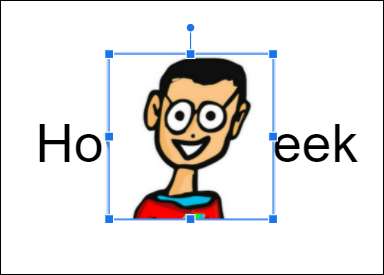
اگلا، تصویر پر کلک کریں. سیاق و سباق مینو میں "آرڈر" کے اختیارات پر اپنے کرسر کو ہورائیں.
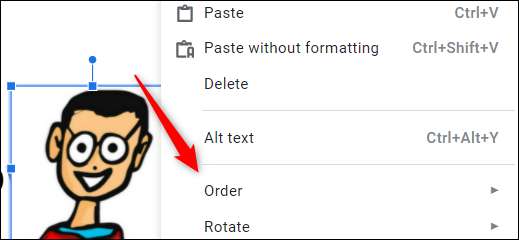
ان چار اختیارات کے ساتھ ایک ذیلی مینو دکھائے گا:
- سامنے لاؤ: یہ اس وقت اس کے سامنے تمام اشیاء کے سامنے منتخب کردہ تصویر لاتا ہے.
- آگے لانے کے: یہ منتخب کردہ تصویر کو ایک سطح پر لاتا ہے.
- پسماندہ بھیجیں یہ منتخب کردہ تصویر کو ایک سطح واپس بھیجتا ہے.
- واپس بھیجو: یہ اس وقت اس کے پیچھے تمام اشیاء کے پیچھے منتخب کردہ تصویر بھیجتا ہے.
منتخب کردہ تصویر کی موجودہ پوزیشن پر منحصر ہے، کچھ اختیارات بھوری ہوسکتے ہیں.
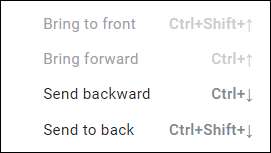
اس مثال میں، ہم اپنے متن باکس کے پیچھے تصویر کو پوزیشن دینا چاہتے ہیں. چونکہ صرف دو اشیاء ہیں (متن باکس اور تصویر)، ہم صرف "پسماندہ بھیجیں" منتخب کرسکتے ہیں اگرچہ "واپس بھیجیں" ایک ہی چیز کو پورا کرے گا.

نوٹ کریں کہ ہر اختیار میں بھی ایک کی بورڈ شارٹ کٹ ہے. تصویر آگے بڑھانے یا اسے پیچھے بھیجنے کے لئے، CTRL + اوپر یا Ctrl + نیچے دبائیں. یا، اسے سامنے لے لو یا اسے CTRL + Shift + UP یا CTRL + SHIFT + DIFT + DIFT کے ساتھ واپس بھیجیں.
یہاں یہ ہے کہ جب آپ متن کے پیچھے تصویر رکھتا ہے تو یہ کیسے لگتا ہے.
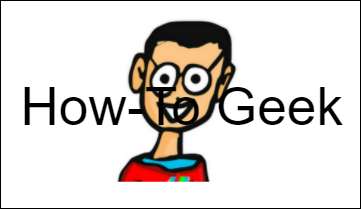
ان چار آرڈر کے اختیارات کا استعمال کرتے ہوئے، آپ اپنی پیشکش میں متن اور تصاویر کی جگہ کو پورا کرسکتے ہیں.
اب آپ جانتے ہیں کہ متن کے سامنے یا پیچھے کی تصاویر کس طرح پوزیشن حاصل کرنے کے لئے، بنیادی خصوصیات میں سے ایک آپ کو جاننے کی ضرورت ہے ماسٹر گوگل سلائڈز . تصویر اور آپ کے متن کے رنگ پر منحصر ہے، متن پڑھنے کے لئے مشکل ہوسکتا ہے. اگر یہ معاملہ ہے، آپ کی تصویر کی دھندلاپن میں اضافہ .
متعلقہ: Google Docs میں متن کے سامنے یا پیچھے کی تصاویر کی پوزیشن کیسے کریں







